[ASSETS]グラデーションセット素材の読み込み方法を教えてください
グラデーションセット素材は、ツールプロパティパレットから読み込むことができます。
お使いのデバイスごとの手順は以下をご確認ください。
Ver.4.2以降では、自動でパレットに登録する設定もできます。
他の種類の素材を読み込む手順は、こちらをご確認ください。
読み込みを行う前に
ダウンロードした素材の種類が[グラデーションセット]であることをご確認ください。
素材の種類が[グラデーション]の場合、読み込み方法については以下のFAQをご覧ください。
タブレット/パソコン
1.ツールパレットから[グラデーション]ツールを選択します。
2.[ウィンドウ]メニュー→[ツールプロパティ]を選択してツールプロパティパレットを開きます。
3.ツールプロパティパレットのグラデーションエリアを押します。
4.[グラデーションの編集]ダイアログでスパナボタン→[グラデーションセットを追加]を押します。
5.追加するグラデーションセットを選択して[追加]を押すと、グラデーションセットが追加されます。
※グラデーションセットが見つからない場合は、左側の[ダウンロードした素材]を選択してください。
セット内のグラデーションをダブルクリックします。
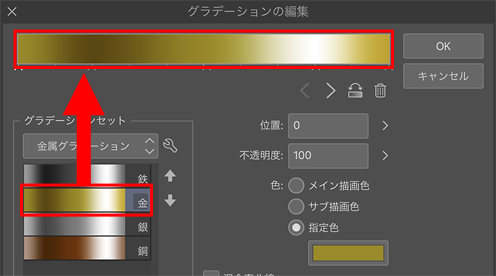
選択中のサブツール設定が上書きされるため、必要に応じて新規でサブツールを作ってから反映させてください。
スマートフォン
詳しくはこちらをご確認ください。
1.エディットバーの[ツール]アイコンをタップします。
2.[グラデーション]ツールから、任意のサブツールを選択し[閉じる]をタップします。
ここでは、[描画色から透明色]サブツールを選択しています。
3.パレットバーから[ツールプロパティ]パレットを選択します。
4.グラデーションエリアの近くにある[+]→[詳細設定]をタップします。
5.[グラデーションの編集]ダイアログでスパナボタンをタップします。
6.[グラデーションセットを追加]を選択します。
7.読み込みたいグラデーションセット素材を選択して[追加]をタップします。
[素材の検索用タグ]アイコン→[ダウンロードした素材]を選択して[OK]をタップします。
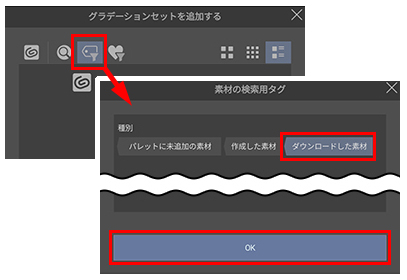
選択した素材がグラデーションセットに追加されます。
・[素材]パレットでグラデーションセット素材をダブルタップすることでも読み込むことができます。
・使用中のサブツールにグラデーションを反映させる場合、セット内のグラデーションをダブルタップします。
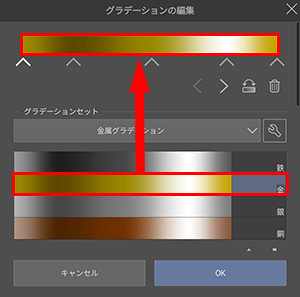
※選択中のサブツール設定が上書きされるため、必要に応じて新規でサブツールを作ってから反映させてください。
[Ver.4.2以降]自動登録設定方法
Ver.4.2以降では、[グラデーションの編集]ダイアログのスパナボタン→[ダウンロード素材の自動登録]をオンにすると自動でグラデーションセットのリストに追加されます。
詳しくは以下のページをご確認ください。
このFAQを見た人は、このようなFAQも見ています。
